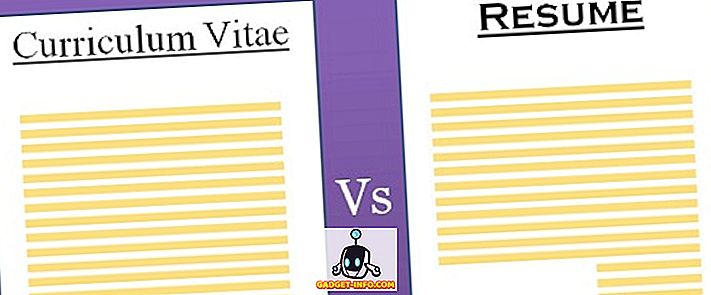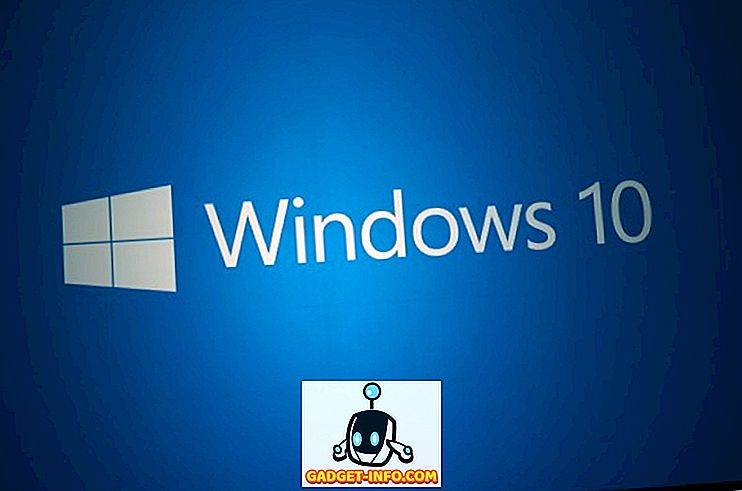Cada año se lanza un nuevo iPhone y esperamos que Apple reemplace la versión de 16 GB con la versión de 32 GB como modelo base. Lamentablemente, eso no ha ocurrido todavía, lo que significa que los compradores con un presupuesto deben conformarse con el modelo de 16 GB, lo que no tiene sentido en una era de videos 4K y aplicaciones y juegos extensos. Olvídese de 16 GB, a veces incluso el almacenamiento de 64 GB no es suficiente y si tiene un iPhone de 8 GB del pasado, nuestras condolencias están con usted. Sin embargo, si usted es propietario de un iPhone y tiene pocos problemas de almacenamiento en su dispositivo, estas son las mejores maneras de liberar espacio cuando el almacenamiento de su iPhone está lleno:
1. Eliminar fotos de Photo Stream
Photo Stream en iOS carga automáticamente nuevas fotos y las envía a todos los dispositivos conectados a su cuenta de iCloud. Si bien es una característica interesante, hace que su iPhone almacene imágenes de otros dispositivos, lo cual no es necesario. Bueno, hay una manera de eliminar todas las fotos de Photo Stream del iPhone.
Todo lo que necesitas hacer es desactivar "My Photo Stream" en Configuración-> Fotos y cámara . Cuando lo desactives, aparecerá el mensaje que indicará que eliminará todas las fotos de Photo Stream, presiona " Eliminar ".

2. Deshabilitar fotos duplicadas en HDR
Cuando toma fotos HDR en un iPhone, guarda la foto HDR así como una imagen normal, lo que resulta en fotos duplicadas . Si bien esto sería útil en un iPhone más antiguo, teniendo en cuenta que no tenían cámaras tan potentes y su rendimiento HDR era irregular. Sin embargo, en un iPhone 6s, podemos esperar que las fotos HDR sean satisfactorias, por lo que no es necesario mantener la foto normal. Afortunadamente, iOS incluye una opción para deshabilitar esta configuración.
Para hacerlo, vaya a General-> Fotos y cámara y desplácese hacia abajo y deshabilite "Mantener foto normal" .

3. Desactivar descargas automáticas
Si bien la función de descargas automáticas en iOS es bastante útil, ya que descarga todas las nuevas compras de iTunes realizadas desde otros dispositivos a su iPhone. Sin embargo, también ocupa mucho espacio de almacenamiento. Por lo tanto, si no necesita realizar sus compras en varios dispositivos Apple, puede desactivar la función. Para hacerlo, vaya a Configuración-> iTunes y App Store y desactive las descargas automáticas de Música, Aplicaciones, Libros y Audiolibros y actualizaciones .

4. Copia de seguridad de sus fotos a un almacenamiento en la nube
Si planea eliminar sus fotos y videos para liberar almacenamiento en su iPhone, debería ser una buena idea hacer una copia de seguridad de sus medios en un almacenamiento en la nube. Esto asegurará que no pierdas tus fotos e incluso liberes el almacenamiento. Puede usar la integración de iCloud incorporada en iOS o usar servicios de terceros como Dropbox. Puede activar la sincronización de iCloud en Configuración-> Fotos y cámara-> iCloud Photo Library .

5. Eliminar fotos y videos de la manera correcta
Debe haber habido un momento en el que habría eliminado fotos y videos en su iPhone para liberar almacenamiento, solo para descubrir que no hay ningún cambio en la memoria libre. Esto se debe a que cuando elimina una foto en el iPhone, iOS las mueve al álbum "Eliminados recientemente" durante un período de 30 días.
Por lo tanto, si desea liberar el almacenamiento de manera urgente eliminando algunos videos e imágenes, primero deberá eliminarlos del Camera Roll y luego ir a "Álbumes" y eliminarlos nuevamente en el álbum "Eliminados recientemente". . Puedes eliminar permanentemente o recuperar fotos y videos de este álbum.

6. Habilite la caducidad de mensajes y elimine mensajes antiguos
Si bien los mensajes no ocupan mucho espacio de almacenamiento, los archivos adjuntos lo hacen y, por lo tanto, puedes eliminar tus mensajes más antiguos (y archivos adjuntos) para liberar espacio en tu iPhone. Además, puede habilitar la caducidad del mensaje, lo que elimina su historial de mensajes después de un período de tiempo específico. Para habilitarlo, vaya a Configuración-> Mensajes y desplácese hacia abajo para encontrar la opción "Mantener mensajes" configurada para siempre. A continuación, puede cambiarlo a 30 días o un año. Además, asegúrese de eliminar sus correos de voz para liberar aún más espacio de almacenamiento.

6. Borrar caché del navegador
La lista de lectura en Safari guarda las páginas web para la lectura sin conexión y ocupa espacio de almacenamiento. Por lo tanto, otra forma de borrar el almacenamiento en un iPhone sería borrar el caché del navegador. Para borrar el caché en Safari, vaya a Configuración-> Safari y presione la opción “Borrar historial y datos del sitio web” . Si está utilizando Chrome en el iPhone, vaya a Configuración de Chrome-> Privacidad y borre la memoria caché, el historial y las cookies, o podría hacerlo todo, con la opción "Borrar todo".

7. Captura de video a 1080p
Capturar en 4K satisface al geek interno en nosotros, pero también ocupa una gran cantidad de espacio de almacenamiento. Por ejemplo, un video de 20 segundos a 1080p grabado en el iPhone 6s tiene un tamaño de 40 MB, mientras que un video de 20 segundos en 4K es de 126 MB. Entonces, esa es una diferencia bastante notable y si nos pregunta, 1080p sigue siendo el estándar más utilizado para videos. Para alternar entre las resoluciones de video, vaya a Configuración-> Fotos y cámara-> Grabar video y seleccione 1080p a 30 fps o 60 fps.

9. Usa iTunes Match
Si desea liberar algo de almacenamiento en su iPhone, puede considerar mover su colección de música a la nube. Bueno, eso es lo que hace iTunes Match. La suscripción de $ 24.99 / año almacena toda tu música en iCloud, incluso la música que no has comprado en iTunes o Apple Music . Luego puede acceder a toda su música a través de su iPhone, Mac o PC. Si hay una canción que desea tener fuera de línea, puede descargarla fácilmente desde iTunes. Entonces, ciertamente es una situación de ganar-ganar.
10. Eliminar videos sin conexión de YouTube
La nueva función de descarga de YouTube es bastante buena, pero es probable que descargues videos y olvides eliminarlos, ya que no se pueden ver en iTunes o Fotos. Estos videos ocupan el almacenamiento de tu iPhone, por lo que deberías eliminarlos. Para hacerlo, vaya a la aplicación de YouTube y vaya a la cuarta pestaña, que es "Cuenta" . Luego, toque "Videos guardados" y presione los botones de tres puntos junto a los videos que desea eliminar y seleccione "Eliminar de fuera de línea" .

11. Actualiza iOS usando iTunes
Si hay una nueva actualización de iOS disponible para su iPhone, pero no puede instalarla debido al bajo espacio de almacenamiento, puede hacerlo a través del software iTunes en su computadora. Esto se debe a que cuando instala una actualización de forma inalámbrica, el dispositivo descarga todo el paquete de instalación junto con varios archivos temporales y luego lo desempaqueta para instalarlo en el dispositivo. Por otro lado, cuando actualizas tu iPhone o iPad con iTunes, el paquete de descarga se almacena en tu computadora.
Para instalar una actualización de iOS usando iTunes, simplemente conecta tu iPhone a una computadora y asegúrate de mantener tu software de iTunes actualizado. Luego, abre iTunes y selecciona el dispositivo en iTunes. Vaya a "Resumen" y haga clic en "Buscar actualizaciones" . Luego, haga clic en descargar y actualizar su dispositivo.
12. Truco de “iTunes Rent Movie”
Hay un truco genial flotando alrededor, que te permite limpiar algo de almacenamiento en el iPhone con facilidad e implica alquilar una película en iTunes. En primer lugar, vaya a Configuración-> Almacenamiento y uso de iCloud y verifique el almacenamiento disponible. Luego, dirígete a iTunes y elige una película para alquilar con una gran descarga. La descarga debe ser más grande que su almacenamiento gratuito disponible .
Presione el botón "Alquilar" dos veces y debería recibir un mensaje que dice "no hay suficiente almacenamiento disponible" . Una vez hecho esto, revisa el almacenamiento de tu dispositivo y verás un aumento en el almacenamiento disponible. La gente lo ha hecho repetidamente y ha limpiado alrededor de 2 GB, así que vale la pena intentarlo.
13. Eliminar y reinstalar aplicaciones
A diferencia de Android, en iOS no hay forma de borrar el caché o los datos de una aplicación, pero hay otra manera. Para borrar el caché y los datos de una aplicación, simplemente puede desinstalar y reinstalar una aplicación. Esto seguramente liberará un espacio de almacenamiento decente, ya que las aplicaciones tienden a almacenar en caché una gran cantidad de datos antiguos, así como archivos basura, y darles un nuevo comienzo deberían eliminar todo el espacio de almacenamiento perdido.
14. Jailbreak a tu iPhone
Al igual que en rootear en Android, Jailbreaking un dispositivo iOS trae su propio conjunto de pros y contras. Jaibreaking te permite eliminar las aplicaciones preinstaladas de Apple y trae muchas otras opciones y aplicaciones geniales para asegurarte de que tu dispositivo siempre tenga espacio de almacenamiento libre. Sin embargo, solo debes desbloquear tu iPhone si realmente sabes lo que estás haciendo.
15. Restaura el iPhone a la configuración de fábrica
Bueno, esta no es la mejor manera de liberar espacio, pero debería hacerlo si ninguna de las formas anteriores le ayuda a liberar espacio en su iPhone. Restablecer su iPhone también se asegurará de que pueda instalar aplicaciones con precaución para asegurarse de que siempre haya una cantidad adecuada de almacenamiento disponible. Antes de restablecer su dispositivo, le recomendamos que haga una copia de seguridad de su iPhone en Configuración-> iCloud. Una vez que haya hecho una copia de seguridad de sus datos importantes, puede restablecer su dispositivo yendo a Configuración-> Restablecer y luego tocando “Borrar todo el contenido y la configuración” .

Utilice estas formas de liberar almacenamiento en su iPhone
Lo más probable es que tenga que ejecutar la mayoría de las formas antes mencionadas para liberar memoria cuando el almacenamiento de su iPhone esté lleno. La mayoría de las formas son bastante simples y deberías poder hacerlo fácilmente. Entonces, pruébalos y dinos cómo te fue. Además, avísenos si tiene alguna otra forma interesante de liberar espacio de almacenamiento en el iPhone. Apague el sonido en la sección de comentarios a continuación.